多くの場合、モバイル連絡先、SMS、通話記録はすべて CSV 形式であり、他の形式よりもある程度広く使用されています。その亜種のほとんどは、さまざまなプログラムでも認識できます。特定の CSV ファイルのバリエーションが大幅に変更され、具体的な受信プログラムの理解を超えた場合は、ファイルを手動で確認および編集するか、簡単なツールを使用してそのバリエーションを修復できます。したがって、モバイル ファイルでは CSV ファイルが一般的です。次に、この記事では、CSV 連絡先を Android にインポートする方法に関するヒントを説明します。この投稿を読み進めると、有用な解決策が得られます。
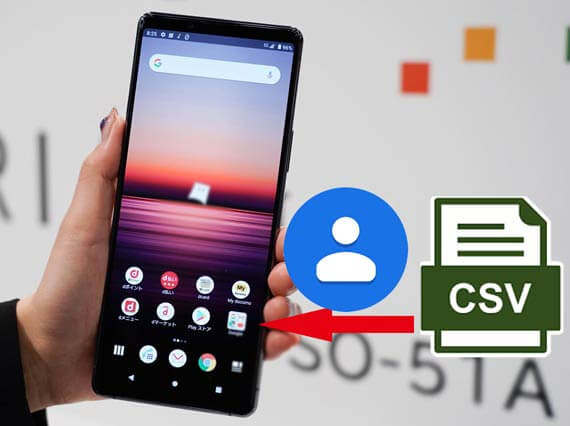
本題に入る前に、CSV ファイルとは何かを見てみましょう。 CSV (カンマ区切り値) は、文字区切り値と呼ばれることもあり、そのファイルにはテーブル データ (数値とテキスト) がプレーン テキストで保存されます。つまり、ファイルは一連の文字であり、2 進数として解釈する必要があるデータは含まれていません。
これには、プレーン テキスト、および ASCII、Unicode、EBCDIC、GB2312 などの特定の文字セットを使用するという特徴があります。レコードで構成されます (通常は 1 行に 1 つのレコード)。各レコードは区切り文字によってフィールドに区切られます (通常の区切り文字はカンマ、セミコロン、またはタブです。区切り文字にはオプションのスペースを含めることができます)。各レコードには同じフィールドシーケンスが含まれます。
多くのプログラムは、少なくともオプションのインポートまたはエクスポート形式として、ほとんどの種類の CSV バリアントを処理します。その結果、Android デバイスでは通常、連絡先は CSV 形式になります。
パソコンに CSV ファイルがない場合は、事前に Excel ドキュメントを開く必要があります。 CSV ファイルとして保存した後、それを vCard ファイルに変更して Android に移動する必要があります。次に、それらのファイルを USB ストレージまたは SD カードからインポートし (ここでの SD カードとは、プラグイン SD カードではなく、内蔵 SD カードを指します)、ファイルを選択して Android の連絡先フォルダーに移動します。
この期間中、連絡先を CSV 形式で保存し、vCard に変換し、それに応じて他の操作を行う必要があります。したがって、このプロセスでは忍耐力が試されることになります。
CVS ファイルから Android に連絡先をインポートする方法は次のとおりです。
ステップ 1.コンピュータのデスクトップから「 Excel 」アイコンをタップし、「空白のブック」をタップして新しいシートを作成します。次に、 「連絡先テーブル」と入力する必要があります。
Windows PCでは「ファイルの種類」から「 CSV UTF-8 」(カンマ区切り)(*.csv)をプルダウンリストから選択し、Macコンピュータでは「形式」から「 CSV 」を選択します。
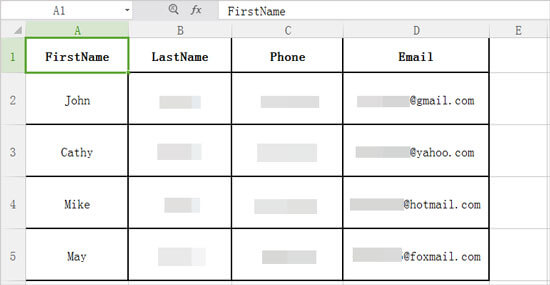
ステップ 2.左側の「その他」>「インポート」をクリックし、「 CSV 」を選択します。次に、必要なデータを選択して「開く」をタップします。次に、プロンプトに従って「インポート」を押します。
ファイルを選択したら、「インポート」を押して、連絡先が正常にインポートされたかどうかを確認します。次に、「エクスポート」をタップして、CSV を Android スマートフォンでサポートされている「 vCard 」ファイルに変換します。
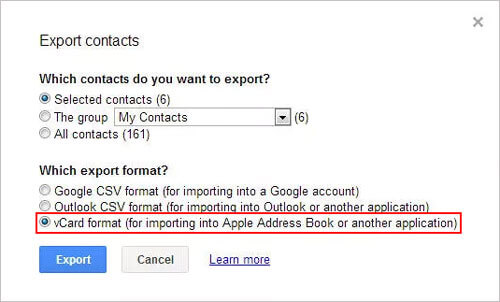
ステップ 3. USB ケーブルを介して Android をコンピュータに接続します。検出が成功したら、「このコンピュータ」(または「マイコンピュータ」)に移動してAndroidモバイルを見つけます。次に、それを開いて、vCard ファイルをコピーして貼り付けます。
Android スマートフォンの右隅にある「連絡先」ボタンをクリックして、メイン画面に移動します。次に、「インポート/エクスポート」>「 USBストレージからインポート」または「 SDカードからインポート」をタップします。

ステップ 4.連絡先を Android に保存します。 vCard ファイルの検索ボックスを検索して、「 vCard ファイルのインポート」を選択できます。後で、すべての連絡先が CSV 形式で Android スマートフォンに移動されます。
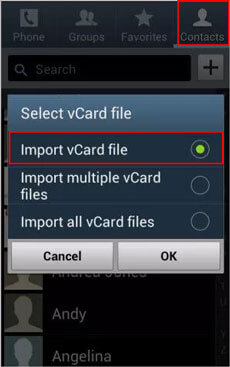
注記:
CSV ファイルをGoogle アカウントにアップロードし、Android スマートフォンにインポートして、連絡先フォルダに移動することもできます。
この記事では、7つの簡単な方法でAndroidからPINロックを解除する方法を説明します。
Gmail アカウントは、多くの電話ユーザーにとってそれほど奇妙ではないかもしれません。通常、Android データを Gmail アカウントにアップロードすることがあります。しかし、CSV ファイルの管理もその仕事です。 CSV ファイルを Gmail にアップロードした後、Android デバイスに同期できます。
この方法は前の方法よりも若干単純ですが、ファイル形式に多くの制限があり、転送する連絡先ファイルをさらに管理することはできません。さらに、連絡先データが大きくても Gmail の空き容量が少ない場合は、移動プロセス全体が高速に行われない可能性があります。
Gmail アカウントを使用して CSV から Android に連絡先をインポートする方法は次のとおりです。
ステップ 1.コンピュータで Gmail Web サイトにアクセスし、Gmail ページに移動し、アカウント情報を使用してサインインします。次に、「 Gmail 」をタップし、「連絡先」を選択して、ドロップダウン メニューから必要な連絡先を選択します。
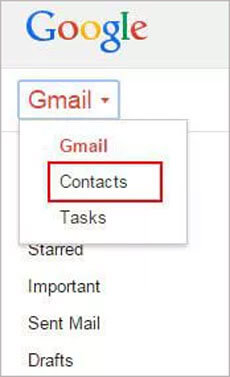
ステップ 2.ウィンドウから「その他」>「インポート」>「ファイル」をクリックし、SCV ファイルを選択します。次に、ファイルを選択して「開く」 > 「インポート」を押し、CSV を Gmail アカウントに同期します。
ステップ 3. Android スマートフォンで Google アカウントにログインし、[設定] > [アカウントと同期] オプションに移動します。次に、[連絡先を同期] > [今すぐ同期] を選択して、CSV から Android に連絡先をインポートします。次に、選択した連絡先が Android ハンドセットに移行されます。
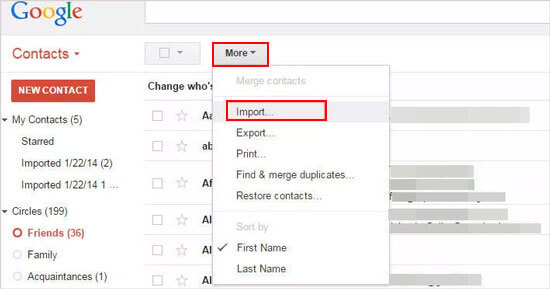
こちらもお読みください:
Samsung Galaxy 携帯電話から削除された連絡先を復元する方法?
CSV 形式以外にも、連絡先は XML、BAK、vCard、JSON などとして保存できます。このSamsung メッセージ バックアップを使用すると、さまざまな形式の連絡先をコンピュータから Android 携帯電話に高速かつ安全にインポートできます。また、 連絡先を Android 携帯電話からコンピュータに転送することもできます。さらに、このプログラムは連絡先だけでなく、テキスト メッセージ、通話記録、写真、ビデオ、アプリ、ドキュメント、音楽などもサポートしています。
- 連絡先、通話記録、SMS、写真、ビデオ、音楽、アプリ、ドキュメントなどのファイルを Android からコンピュータに送信します。
- Android 通話ログの表示、Android メッセージの読み取り、削除、編集、 PC/Mac での Android 連絡先の管理(Android 連絡先のプレビュー、作成、削除、編集など) など。
- 連絡先、通話記録、SMS を Android からコンピュータにインポートします。
- Android スマートフォンのデータを 1 クリックでバックアップおよび復元します。
- ほぼすべての Android モバイルに対応しており、Samsung Galaxy A73/A72/A71/A70/A53/A52、LG Q92 5G/Q52/Q31/Q61/Q51、Sony Xperia 1 IV/Xperia 5 IV/Xperia 10 IV/Xperia Pro をカバーします。 -私、Huawei P60 Pro/P60/P50 Pro/P50/P40 Pro、HTC U20/U12 Life/U12+/U11、OPPO Reno9 Pro/Reno9/Reno8/Reno7、Xiaomi 13/12/11/10など。
以下の連絡先管理を行うには、お使いのコンピュータに試用版をダウンロードしてください。
その後、Samsung Messages Backup を使用して CSV から Android に連絡先をインポートする方法を学習します。
ステップ 1. Samsung Messages Backup をインストールし、PC/Mac で開きます。 USB ケーブルを使用して Android モバイルをコンピュータに接続し、初期ウィンドウを見つけます。次に、必要に応じて Android でUSB デバッグをオンにします。

ステップ 2.接続が確立されると、次のように Android スマートフォンの情報とそのデータ カテゴリが表示されたツールのメイン画面が表示されます。
注:ここでは、必要に応じて、「連絡先」タブに移動し、インターフェース上の「新規」、「削除」、「編集」ボタンなどをクリックして連絡先を管理できます。

ステップ 3.左側のサイドバーで [連絡先] > [すべての連絡先] を選択します。次に、上部メニューの「インポート」をクリックし、Android スマートフォンにインポートする CSV 連絡先ファイルを選択します。その後、CSV から Android に連絡先をインポートする操作を確認します。

注意: 「ステップ 3 」では、 Android の連絡先を PC にエクスポートし、 CSV、HTML、VFC、BAK、または XMLファイルとして保存することもできます。また、Android端末でCSVファイルを開きたい場合は、「Playストア」アプリから「 CSVビューア」をダウンロードできます。
CSV 連絡先を Android にインポートする方法は、現時点では問題ないかもしれません。ほとんどの場合、 Samsung Messages Backupを使用して CSV 連絡先を Android にインポートするのが賢明な選択です。これは、シンプル、安全、時間の節約に加え、他の多くのユーティリティ機能を備えているためです。もちろん、Google アカウントでも同じことができますが、制限があります。 「ガイド1」となると、かなり時間がかかると思います。したがって、実際的な方法を選択して試してください。
関連記事:
コンピュータから Android に連絡先を転送する方法 [トップ 3 ソリューション]
Android からコンピュータに連絡先を転送するにはどうすればよいですか? 【3つの簡単な方法】
Androidフォンからテキストメッセージを印刷する方法? 【4つの方法】
WhatsApp メッセージを Android から Android に転送する方法
iPhoneからiPadに連絡先を素早く転送する方法[4つの方法]
[高速転送] iPhone から Android に写真を転送する方法
Copyright © samsung-messages-backup.com All Rights Reserved.